Hogyan kell a HDR alakformációt felhasználni a HDR képhatás szimulálására a Photoshop CS5 segítségével

Először nézzük meg a folyamatot képernyőn keresztül, majd áttekintjük a használati útmutatót a szokásos lépésről lépésre.
Hogyan kell a HDR alakformációt használni a Photoshop CS5 használatával [Screencast]
Hogyan kell használni a HDR alakformálást a Photoshop CS5 használatával [lépésről lépésre]
1. lépés - A kép megnyitása
Nyit Photoshop CS5 és nyomja meg Ctrl + O kiváltani a Nyisd ki párbeszéd. Innentől megkeresheti azt a képet, amelyhez HDR-formátumot szeretne készíteni.
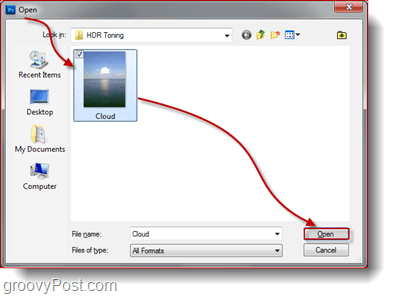
2. lépés - A HDR Toning párbeszédpanel megnyitása
Amint a képe nyitva van, menj Kép, beállítások, HDR alakformálás a HDR Toning párbeszédpanel megnyitásához.
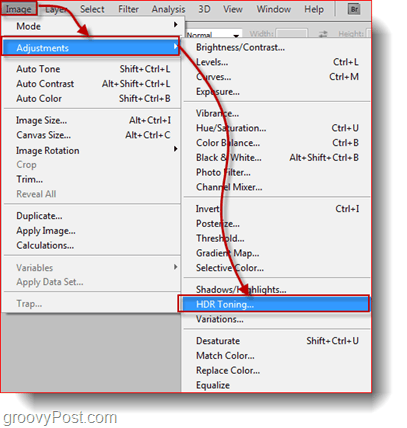
3. lépés - A HDR hangszínének beállítása
Most észreveszi, hogy a megjelenő párbeszédpanel pontosan ugyanazokkal a beállításokkal rendelkezik, mint a Egyesítés a HDR Pro-hoz párbeszédpanel, amelyet akkor láttunk, amikor a tényleges HDR fényképezéssel dolgoztunk. Ban,-ben HDR tonizálás párbeszédpanelen pontosan ugyanazokat a műveleteket hajthatja végre, mint a Egyesítés a HDR Pro-hoz párbeszédpanel, tehát folytassa, és kezdje el egy preset kiválasztásával, akárcsak utoljára. Ezúttal azt gondolom, hogy kezdtem Monokróm alacsony kontraszt...
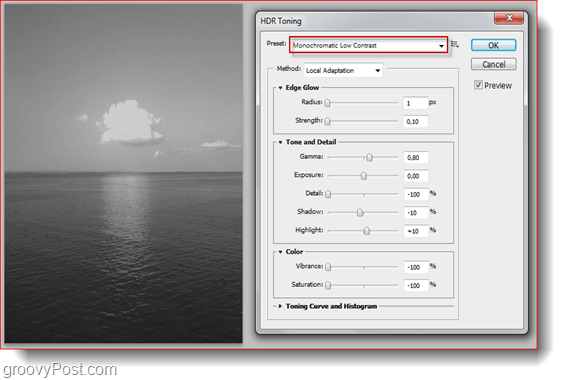
… És ezen felül állítsa be a csúszkákat, hogy a kép még több fényerőt és egy kicsit színes legyen.
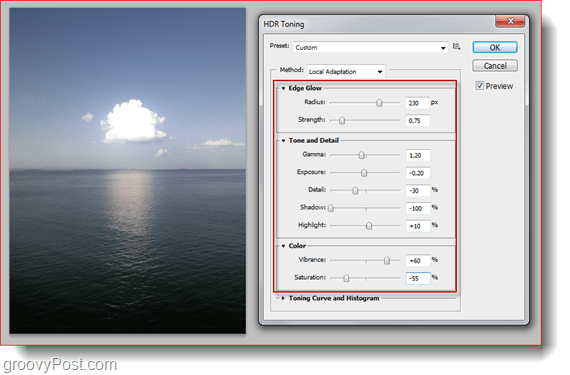
Most lássuk találat rendben és minden képbeállítás, amelyet elvégeztünk, hatással lesz a képre.
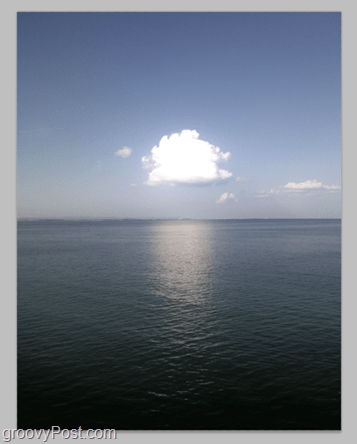
4. lépés - Mentés
Ideje megtakarítani. tudsz nyomja meg Ctrl + S a kép mentése az eredeti cseréjével, de a legtöbb ember inkább az esetleges eredeti példányát őrzi meg, így egy új példány mentése érdekében, nyomja meg Ctrl + Shift + S. Válasszon egy mappát, válassza ki a fájl formátumát, adja meg az új képének nevét, és máris jól megy!
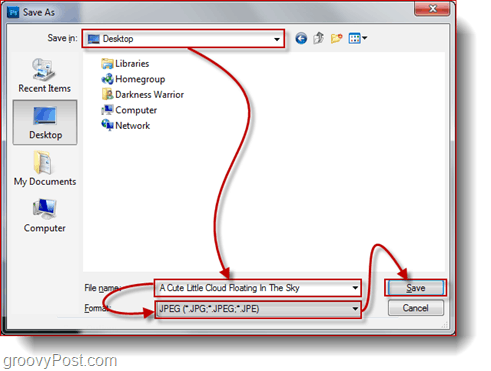
Erről szól.
Most már tudom, mit gondolsz ... "Ha a Photoshop képes HDR-képet szimulálni, akkor miért kellene zavarnom három különálló kép készítését az egyesítéshez?".
Válaszom, a Photoshop HDR Toning-ja még mindig nem képes képeket készíteni teljesen hasonlít a HDR-re. Tehát ha olyan ember vagy, aki még a legkisebb részletekre is nagy figyelmet fordít, és szeret mindent, hogy a lehető legtökéletesebb és lehetőleg groovy legyen, akkor hagyja el ezt a módszert, és térjen vissza a HDR fényképek készítésének klasszikus módjára. Személy szerint csak akkor használom ezt a módszert, amikor nagyszerű fotóm van, de nem sikerült 3 képet készítenem róla.










Szólj hozzá